 מקור: אנדרואיד סנטרל
מקור: אנדרואיד סנטרל
רובנו לעולם לא נצטרך להתקין את אנדרואיד SDK. הסיבה מדוע נכונה בשם - ערכת פיתוח תוכנה. זה נועד לאנשים שכותבים אפליקציות אנדרואיד שזקוקים לכלים כדי לעבוד עם Android מהמחשב.
אבל כלים אלה יכולים להיות שימושיים גם עבור אנשים שרוצים לעשות דברים מתקדמים יותר. דברים כמו עדכון תוכנה ידני או השתרשות הטלפון שלהם. Fastboot ו- ADB הם חיוניים אם אתה מתעסק ב"פריצה "לתוכנת Android. וגוגל מספקת את זה בחינם לכולם.
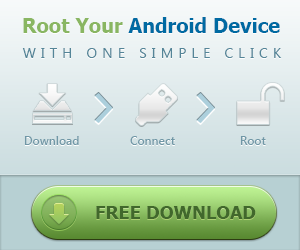
במה לבחור?
ישנן שתי דרכים להשיג קבוצה עובדת של כלים אנדרואיד במחשב שלך. הדרך הקלה היא פשוט להתקין סטודיו אנדרואיד. כל הדרוש להפעלה ושימוש בכלי שורת הפקודה של Android הוא חלק מ- Android Studio, כמו גם דרך לעדכן את הכלים. אמנם הוא מיועד לאנשים שרוצים סביבת פיתוח מלאה וכולל עורך קוד, אמולטור אנדרואיד ומהדר, אך אתה יכול להשתמש רק בכלי שורת הפקודה ולעולם לא לפתוח את השאר.
Verizon מציעה את פיקסל 4a במחיר של 10 דולר לחודש בלבד בקווים חדשים ללא הגבלה
אם אתה לא מפחד להרטיב את הרגליים, אתה יכול להתקין רק את רכיבי SDK מחוץ ל- Android Studio. ההתקנה שלהם קלה (הם נמצאים בתוך קובץ zip), אך הגדרת המחשב לשימוש בהם אינה תהליך פשוט.
התקנה ידנית של Android SDK
 מקור: אנדרואיד סנטרל
מקור: אנדרואיד סנטרל
הורד את ה- SDK ישירות מ- Google על ידי לחיצה כאן. גלול מעט למטה ומצא את הקטע המסומן "קבל רק את כלי שורת הפקודה" ושמור אותו במקום קל להגיע אליו, כמו שולחן העבודה שלך. אנו נחלץ אותו למיקום טוב יותר בשלב הבא.
הקובץ שהורדת דחוס. יהיה עליך להכיר קבצים דחוסים - וכיצד לחלץ אותם - כדי להמשיך הלאה. אם אינך, עצור כאן והשקיע את הזמן ללמוד עליהם.
חלץ את הקובץ הדחוס שלך למיקום הבא:
- חלונות: שורש ה- C שלך: כונן
- OS X: תיקיית הבית שלך
- לינוקס: תיקיית הבית שלך
שנה את שם התיקיה שחולצה ל"אנדרואיד ". זה יקל על שאר המדריך הזה, והזמן שלך עם ה- SDK.
תנאים מוקדמים
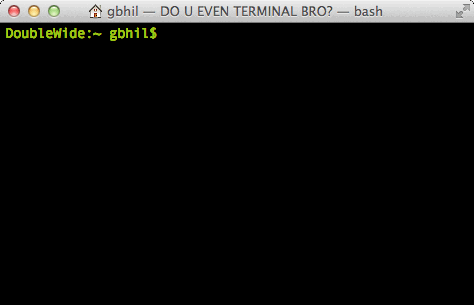 מקור: אנדרואיד סנטרל
מקור: אנדרואיד סנטרל
תצטרך גרסת Java שעובדת להפעלת רכיבי SDK. ברוב הדברים, אתה תעשה עם ה- SDK, גם פתח את Java וגם את Sun Java מבית Oracle (כן, זה אורקל) יעבוד.
- ב- Mac, זה די קל מכיוון שכבר יתקינו אותו אלא אם כן תסיר את ההתקנה שלו. אם עשית זאת, התקן אותו שוב - עליך לדעת כיצד לעשות זאת אם ידעת כיצד להסיר אותו.
- ב- Windows, עבור לאתר אורקל ולהוריד את הגרסה הנכונה (32 או 64 סיביות) עבור המחשב שלך. שוב, אם זה נותן לך בעיות כלשהן, הפסיק את מה שאתה עושה ולמד קצת יותר על המחשב שלך. אם אינך יכול להתקין את Java, אולי אתה עדיין לא מוכן להשתמש ב- SDK של Android.
- במחשב לינוקס תצטרך גם להתקין את Java. תוכל למצוא קבצי בינאריות של x86 ו- x64 עבור Sun Java מבית Oracle באתר שלהם. OpenJDK עובד גם על רוב הדברים שתצטרכו לעשות עם ה- SDK. (OpenJDK מצויד כעת ב- Android Studio הכולל את ה- SDK וכן סביבת פיתוח) ותמצא הוראות מלאות להתקנתו ב- אתר OpenJDK. אם אתה זקוק לסיוע נוסף או אם אתה רוצה להשתמש במנהל חבילות להתקנת Sun Java, יהיה עליך לעיין בתיעוד עבור ההפצה הספציפית שלך.
משתמשי לינוקס יצטרכו גם לוודא שהתקינו כמה ספריות של 32 סיביות אם הם מריצים גרסת 64 סיביות של מערכת ההפעלה. אם אתה משתמש אובונטו או גרסה אחרת של דביאן, התקן את ncurses5 ו- stdc ++ 6 דרך המסוף שלך:
sudo apt-get להתקין lib32ncurses5 lib32stdc ++ 6
אם אתה משתמש בטעם אחר של לינוקס, מצא את החבילות הנכונות עבור ncurses5 ו- stdc ++ 6 והתקן אותם.
התקנת הכלים
חלץ את הקובץ שהורדת לעיל לתיקיה בשם Android בשורש כונן C שלך (Windows) או לתיקיית הבית שלך (Mac, Linux). יתכן שתבחין בכמה דברים חסרים אם אי פעם הורדת את כלי שורת הפקודה בעבר מכיוון שהתיקיות כלים ותיקיות כלים חסרות. זה בסדר; אנו עומדים להשיג אותם באמצעות מנהל ה- SDK הכלול.
פתח את תיקיית הפח בהורדה שחולצה ומצא את קובץ ההפעלה של מנהל ה- SDK. זה אולי נראה כמו מסוף או פקודת מעטפת, אבל זה יפתח GUI כל עוד התקנת Java כהלכה.
 מקור: אנדרואיד סנטרל
מקור: אנדרואיד סנטרל
במנהל SDK תבחר להתקין כלי SDK של Android ו Android SDK Platform-Tools. אם אתה משתמש ב- Windows, תרצה גם להתקין את ה- מנהל התקן USB של גוגל, ואם אתה מתכנן לבנות AOSP מהמקור, ייתכן שתרצה להתקין את ה- אנדרואיד SDK Build-Tools.
בחר את הקבצים הנכונים והמשיך בתהליך (זה יראה לך הסכם רישיון שעליך לקרוא), ושתי תיקיות הכלים יותקנו. אבל אתה לא לגמרי גמור!
הכלים יותקנו בתיקיית נתוני היישום. ב- Windows זה נמצא Windows \ users \ YourUserName \ AppData \ Local \ Android, וב- Mac או Linux, זה נמצא ב- .דְמוּי אָדָם (שימו לב לנקודה!) בתיקיית הבית שלכם. צור קישור סמלי (מידע עבור משתמשי Windows כאן) עבור שתי תיקיות הכלים בתיקיית Android שיצרת קודם. זה יעזור להכניס אותם למסלול שלך ויהפוך את החיים להרבה יותר קלים.
הגדרת ה- PATH שלך
 מקור: אנדרואיד סנטרל
מקור: אנדרואיד סנטרל
משתנה ה- PATH במערכת ההפעלה של המחשב שלך אומר לו לאן לחפש כאשר ברצונך להריץ פקודה ממסוף או משורת הפקודה. לדוגמה, כדי להפעיל את הפקודה ADB, עליך להקליד ולספק את הנתיב השלם - כלומר התיקיה ADB נמצאת למעשה בתוך תיקיית SDK - או שהמיקום מוגדר במשתנה PATH את עצמה. זה קצת מבלבל, אבל החדשות הטובות הן כי לעשות את זה קל יותר מאשר להסביר את זה.
כדי שההנחיות הללו יעבדו ככתוב, יהיה עליכם לחלץ ולשנות את שם תיקיית ההורדה של SDK כאמור לעיל ולמיקום הנכון עבור הדרכה זו.
ב- Windows
אלא אם כן אתה עדיין משתמש בגירסה ישנה יותר של Windows, אינך יכול עוד להגדיר את ה- PATH בקובץ autoexec.bat או בקובץ autoexec.nt. יהיה עליך לעדכן את הגדרות המשתנה של סביבת המערכת. כך זה נעשה במחשב Windows 10:
- הכה את הַתחָלָה מקש במקלדת.
- התחל להקליד את המילים משתני סביבה.
- תוך כדי הקלדה תראה את הבחירה ערוך את המשתנים של סביבת המערכת. בחר את זה.
- בחלון משתני הסביבה בחר את נָתִיב פריט בשורה משתני משתמש עבור (שם המשתמש שלך) לחץ על הקטע לַעֲרוֹך לַחְצָן.
הוסף את הנתיב המלא לכלי ה- Android SDK ולתיקיות כלי הפלטפורמה של Android SDK בתיבת העריכה, מופרדים באמצעות נקודתיים. זה צריך להיראות בערך כך:
C: \ Android \ tools; C: \ Android \ כלים פלטפורמה
לגירסאות ישנות יותר של Windows, עיין בתיעוד המצורף למחשב שלך לקבלת סיוע בהגדרת ה- PATH. ושוב: אם התקנת את ה- SDK במקום אחר שאינו \ Android, יהיה עליך להתאים בהתאם.
ב- Mac
 מקור: אנדרואיד סנטרל
מקור: אנדרואיד סנטרל
אתה יכול להגדיר את משתנה ה- PATH שלך במחשב שמריץ OS X בפרופיל ה- bash שלך. לעשות זאת קל, וכל זה נעשה בקובץ אחד.
בתיקיית הבית שלך נמצא קובץ בשם .bash_profile. פתח אותו עם כל עורך טקסטים. לעולם אל תיגע בקבצי .bashrc או .bash_profile שאתה עשוי למצוא ב- / etc. מַדרִיך!
ייתכן שתראה קובץ ריק, או שהוא מלא במידע אחר. כל שעלינו לעשות הוא להוסיף כמה שורות לראש הקובץ:
ייצא PATH = "$ HOME / Android / כלים: $ PATH"
ייצוא PATH = "$ HOME / אנדרואיד / כלים פלטפורמה: $ PATH"
(הזכרנו שאם ה- SDK שלך נמצא במיקום אחר, יהיה עליך להתאים את הדברים בהתאם? טוֹב.)
שמור את הקובץ והפעל מחדש את המחשב כך שה- PATH החדש יופעל כהלכה.
על לינוקס
הגדרת ה- PATH במחשב לינוקס כמעט זהה לזו שב- Mac, אתה פשוט עורך קובץ אחר.
באמצעות עורך הטקסט המועדף עליך, פתח את הקובץ ~ / .bashrc. זה כנראה יהיה קיים ויהיה לו מספר ערכים. אם אתה מקבל שגיאה שהקובץ לא קיים, פשוט צור קובץ חדש ושמור אותו כ ~ / .bashrc בסיום.
תרצה להוסיף את שתי השורות הבאות לסוף הקובץ .bashrc:
ייצא PATH = "$ HOME / Android / כלים: $ PATH"
ייצוא PATH = "$ HOME / אנדרואיד / כלים פלטפורמה: $ PATH"
שמור את הקובץ וסגור את חלון המסוף. פתח מופע חדש של המסוף והקלד פקודה זו:
מקור ~ / .bashrc
ההפעלה שלך תתייחס לשינויים שביצעת, וה- SDK יהיה ב- PATH שלך.
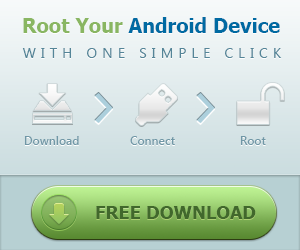
עוטף אותו
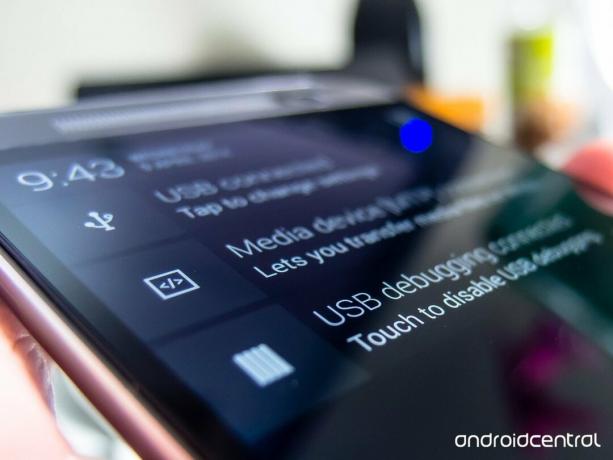 מקור: אנדרואיד סנטרל
מקור: אנדרואיד סנטרל
כעת אמורה להיות לך קבוצה עובדת של כלים לשורת הפקודה של Android ולהיות מסוגלת לעשות דברים כמו להבהב את תמונות המפעל האחרונות או לעדכן ידנית את הטלפון שלך עם קובץ zip. ומכיוון שעשית זאת בעצמך, יש לך את מה שאתה צריך כדי לתקן את זה כשדברים משתבשים.
בהצלחה ותהנה!
האם האזנת לפודקאסט אנדרואיד המרכזי השבוע?

מדי שבוע ה- Podcast המרכזי של Android מביא לכם את החדשות הטכנולוגיות האחרונות, ניתוחים וצילומים חמים, עם מארחים משותפים מוכרים ואורחים מיוחדים.
- הירשם כמלה בכיס: שֶׁמַע
- הירשם ב- Spotify: שֶׁמַע
- הירשם ב- iTunes: שֶׁמַע
אנו עשויים להרוויח עמלה על רכישות באמצעות הקישורים שלנו. למד עוד.

אלה האוזניות האלחוטיות הטובות ביותר שאתה יכול לקנות בכל מחיר!
האוזניות האלחוטיות הטובות ביותר נוחות, נשמעות נהדר, לא עולות יותר מדי ונכנסות בקלות לכיס.

כל מה שאתה צריך לדעת על PS5: תאריך פרסום, מחיר ועוד.
סוני אישרה רשמית שהיא עובדת על פלייסטיישן 5. הנה כל מה שאנחנו יודעים עליו עד כה.

נוקיה משיקה שני טלפונים חדשים של Android One עם פחות תקציב של 200 דולר.
נוקיה 2.4 ונוקיה 3.4 הן התוספות האחרונות למערך הסמארטפונים התקציביים של HMD Global. מכיוון ששניהם מכשירי Android One, מובטח שהם יקבלו שני עדכוני מערכת הפעלה מרכזיים ועדכוני אבטחה קבועים עד שלוש שנים.

אלה הלהקות הטובות ביותר עבור Fitbit Sense ו- Versa 3.
לצד יציאתם של ה- Fitbit Sense ו- Versa 3, הציגה החברה גם להקות אינסוף חדשות. בחרנו את הטובים ביותר כדי להקל עליך.
